Окей Гугл - это инновационный голосовой помощник от компании Google, который позволяет контролировать свой смартфон с помощью голосовых команд. Если вы являетесь счастливым обладателем Android Honor, вы можете легко настроить Окей Гугл и начать пользоваться всеми его возможностями.
Настройка Окей Гугл на Android Honor - это простой процесс, который займет всего несколько минут. Вам потребуется перейти в настройки вашего устройства и включить функцию Окей Гугл. После этого, вы можете настроить свои предпочтения и задать свои собственные команды.
Окей Гугл - это отличный инструмент, который поможет вам управлять вашим смартфоном без необходимости касаться его экрана. Вы можете просить Окей Гугл о чем-либо, задавать вопросы, просить о выполнении определенных действий, а он будет мгновенно выполнять ваши команды.
Настройка Окей Гугл на Android Honor - это простой способ сделать вашу жизнь проще и удобнее. Попробуйте эту функцию и наслаждайтесь всеми ее возможностями прямо сейчас!
Шаг 1: Перейдите в настройки

Первым шагом для настройки Окей Гугл на Android Honor необходимо открыть настройки устройства. Для этого щелкните на иконку "Настройки", которая обычно находится на главном экране или в списке приложений.
После открытия настроек устройства, прокрутите вниз и найдите раздел "Google". Нажмите на него, чтобы открыть дополнительные настройки Google.
В разделе "Google" найдите опцию "Поиск и Ассистент". Обычно она расположена вверху списка. Нажмите на нее, чтобы открыть настройки поиска и ассистента Google.
В настройках "Поиск и Ассистент" найдите раздел "Окей Гугл". Нажмите на него, чтобы открыть настройки Окей Гугл.
Теперь у вас открыты настройки Окей Гугл, и вы готовы перейти к следующему шагу настройки.
Шаг 2: Найдите и откройте раздел "Голосовой ввод"
Чтобы настроить Окей Гугл на вашем устройстве Honor, вам необходимо найти и открыть раздел "Голосовой ввод" в настройках.
Для этого выполните следующие шаги:
| Шаг 1: | Откройте приложение "Настройки" на вашем устройстве Honor. |
| Шаг 2: | Прокрутите список настроек вниз и найдите раздел "Система". |
| Шаг 3: | В разделе "Система" найдите и нажмите на опцию "Язык и ввод". |
| Шаг 4: | В разделе "Язык и ввод" прокрутите список опций вниз и найдите "Голосовой ввод". |
| Шаг 5: | Нажмите на опцию "Голосовой ввод", чтобы открыть дополнительные настройки. |
Вы успешно нашли и открыли раздел "Голосовой ввод"! Теперь вы готовы к следующему шагу - настройке Окей Гугл на вашем устройстве Honor.
Шаг 3: Включите функцию Окей Гугл
Чтобы начать использовать функцию Окей Гугл на своем устройстве Honor, вам нужно включить данную функцию. Следуйте этим простым шагам, чтобы включить функцию Окей Гугл:
1. Откройте приложение "Настройки" на своем устройстве Honor.
2. Прокрутите вниз и выберите раздел "Google".
3. Нажмите на "Поиск и голос" и выберите "Голосовое ввод и изъятия".
4. Включите переключатель рядом с опцией "Окей Гугл".
5. Настройки Окей Гугл теперь включены на вашем устройстве Honor. Чтобы использовать функцию Окей Гугл, просто скажите фразу "Окей Гугл" и задайте свой вопрос или команду.
Теперь вы готовы использовать функцию Окей Гугл на своем Android Honor. Наслаждайтесь удобным голосовым управлением и быстрыми ответами на свои запросы.
Шаг 4: Настройте голосовую активацию
После успешной активации Окей Гугл настройте голосовую активацию для удобного взаимодействия с ассистентом. Чтобы настроить голосовую активацию, выполните следующие шаги:
| 1. | Откройте Окей Гугл, коснувшись и удерживая главную кнопку устройства или сказав фразу "Окей Гугл". |
| 2. | Нажмите на иконку профиля ассистента в верхнем правом углу. |
| 3. | Выберите раздел "Настройки". |
| 4. | Прокрутите вниз и выберите "Голосовая активация". |
| 5. | Включите голосовую активацию, переключив соответствующий переключатель. |
Настройка голосовой активации позволит вам использовать Окей Гугл без необходимости каждый раз нажимать кнопку или говорить фразу "Окей Гугл". Вы сможете активировать ассистента просто произнесением фразы "Окей Гугл" в любой момент.
Шаг 5: Протестируйте Окей Гугл
После того, как вы настроили Окей Гугл на своем устройстве Honor, настало время проверить, как он работает.
Чтобы начать тестирование, просто произнесите фразу "Окей Гугл" или "Эй Гугл" включенному устройству. Если все настроено правильно, устройство должно отреагировать и запросить у вас команду или вопрос, а также показать результаты вашего запроса на экране.
Вы можете задать любой вопрос или отдать команду Окей Гугл, и он должен правильно распознать и выполнить ваш запрос. Если устройство не отреагирует на фразу "Окей Гугл" или "Эй Гугл", убедитесь, что вы следовали всем предыдущим шагам настройки и возможно, что нужно повторить настройку заново.
Теперь вы можете пользоваться Окей Гугл на своем устройстве Honor и наслаждаться всеми его доступными возможностями.
Шаг 6: Улучшите распознавание голоса
Окей Гугл на устройствах Honor может быть иногда неправильно распознан из-за шума или других факторов окружающей среды. Чтобы улучшить распознавание голоса и уменьшить возможность ошибок, можно выполнить несколько дополнительных действий:
1. Избегайте шумных мест. Рекомендуется использовать Окей Гугл в тихих и спокойных местах, чтобы голосовой ассистент мог точно распознать вашу команду.
2. Говорите четко и отчетливо. При общении с Окей Гугл старайтесь произносить команды четко и громко, чтобы голосовой ассистент мог правильно распознать вашу речь.
3. Убедитесь, что микрофон работает исправно. Периодически проверяйте работу микрофона на вашем устройстве, чтобы убедиться, что он функционирует без сбоев. В случае неисправности микрофона обратитесь в сервисный центр.
4. Оптимизируйте настройки Окей Гугл. В настройках Окей Гугл вы можете включить дополнительные опции, такие как автоматический запуск при включении устройства или активация Окей Гугл при любом экране. Это может помочь улучшить распознавание голоса.
Следуя этим рекомендациям, вы сможете значительно улучшить работу Окей Гугл на вашем устройстве Honor и получить более точные результаты.